Transfiera y administre todos los datos entre dispositivos iOS, dispositivo y computadora, e iTunes y dispositivos.
3 formas viables de imprimir mensajes de texto desde iPhone y guardar recuerdos
Cuando reciba un mensaje importante en su iPhone, es posible que desee imprimir este mensaje de texto desde el iPhone y generar una copia impresa para documentarlo. Bueno, necesita guardar los mensajes de texto como una imagen o un archivo para imprimir. ¿No sabe cómo hacerlo? Entonces, explore esta publicación, ya que presenta 4 formas prácticas y eficientes de imprimir mensajes de texto desde el iPhone. Entonces, sin más preámbulos, ¡explórelos ahora!
Lista de guías
La mejor y más sencilla forma de imprimir mensajes de texto desde el iPhone Cómo imprimir mensajes de texto desde iPhone mediante capturas de pantalla Imprima mensajes de texto desde el iPhone 16 por correo electrónico Preguntas frecuentes sobre cómo imprimir mensajes de texto desde el iPhoneLa mejor y más sencilla forma de imprimir mensajes de texto desde el iPhone
Si está buscando la forma más sencilla de imprimir mensajes de texto desde su iPhone, entonces la Transferencia de iPhone 4Easysoft ¡Esta herramienta es lo que estás buscando! Esta herramienta puede transferir una variedad de archivos, incluidos los archivos categorizados como importantes (como mensajes de texto), multimedia y archivos de datos sociales. Puedes guardar directamente los mensajes de texto transferidos del iPhone como archivo TXT para imprimir. Además, con su función de vista previa bien compuesta, puedes detectar fácilmente los mensajes de texto que deseas transferir e imprimir. Además, puede mover simultáneamente una gran cantidad de mensajes de texto a un dispositivo iOS, una computadora o iTunes con un proceso de transferencia rápido y seguro.

Opciones adicionales para organizar tus archivos, como ver, guardar y hacer copias de seguridad de mensajes de texto.
Opciones de soporte para sincronizar los archivos de tu iPhone con tus otros dispositivos a través de iTunes.
Le brindamos una transferencia fluida entre dispositivos iOS, computadoras e iTunes.
Edite, elimine, cree y convierta todos los datos de archivos según sus preferencias.
100% seguro
100% seguro
Cómo imprimir todos los mensajes de texto desde el iPhone y transferirlos a Mac para imprimirlos usando 4Easysoft iPhone Transfer:
Paso 1Descargue e instale el Transferencia de iPhone 4Easysoft en tu Mac. Después, inicia la herramienta y vincula tu iPhone a tu Mac mediante un cable USB. Luego, pulsa el botón "Confiar" en tu iPhone e ingresa los siguientes requisitos de contraseña.

Paso 2A continuación, una vez establecida la conexión entre tu Mac y tu iPhone, dirígete a tu Mac y haz clic en la pestaña "Mensajes" en la esquina izquierda.

Paso 3Luego, la herramienta mostrará una vista previa de todos los mensajes de texto transferibles y marcará la "casilla de verificación" del mensaje de texto que desea transferir a Mac. Después de eso, haga clic en el botón "Exportar a PC" para transferir los mensajes de texto seleccionados a su Mac y seleccione un formato de salida.

Etapa 4Una vez finalizado el proceso de transferencia, dirígete a tu Mac, accede al mensaje de texto transferido, colócalo en un editor de documentos de Word e imprime los mensajes de texto desde el iPhone.
Cómo imprimir mensajes de texto desde iPhone mediante capturas de pantalla
Ahora que ha descubierto la mejor y más sencilla forma de imprimir mensajes de texto desde su iPhone utilizando una potente herramienta, también puede imprimir mensajes de texto tomando capturas de pantalla de ellos. Puede compartir las capturas de pantalla de los mensajes de texto directamente en su impresora y esperar a que se impriman. Pero solo puede tomar una captura de pantalla de sus mensajes de texto uno por uno e imprimirlos individualmente, lo que lleva mucho tiempo, especialmente si está tratando de imprimir muchos mensajes de texto. En caso de que vaya a imprimir solo algunos mensajes de texto desde su iPhone, aquí se muestran los pasos que le muestran cómo imprimir mensajes de texto desde su iPhone que debe seguir:
Paso 1En iMessage del iPhone, accede al mensaje de texto que deseas imprimir y haz una captura de pantalla presionando simultáneamente los botones de encendido y de inicio. Si tu iPhone no tiene botón de inicio, presiona los botones de bajar volumen y de encendido.
Paso 2Después de eso, abre la aplicación "Fotos", accede a las capturas de pantalla de tus mensajes de texto, selecciónalas todas y luego toca el ícono "Compartir" y selecciona la opción "Imprimir". Selecciona tus opciones de impresión preferidas y toca el botón "Imprimir". Espera hasta que tu impresora las imprima todas correctamente. ¡Y listo! Así es como puedes imprimir mensajes de texto desde tu iPhone a través de una captura de pantalla.
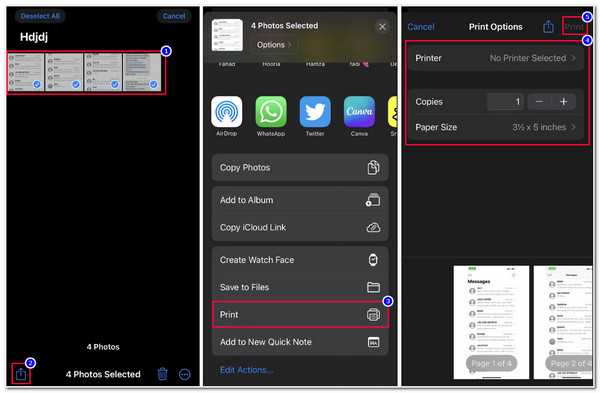
Imprima mensajes de texto desde el iPhone 16 por correo electrónico
Además de tomar capturas de pantalla de ellos e imprimirlos directamente en su iPhone como un archivo de imagen, también puede imprimir mensajes por correo electrónico. Sin embargo, este método solo le permitirá copiar cada uno de sus mensajes de texto individualmente. Si el método anterior implica mucho trabajo, ¿qué más puede hacer que copiar y pegar cada texto en el correo electrónico? Pero esto es beneficioso ya que no comprometerá el espacio de almacenamiento de su iPhone al guardar muchas capturas de pantalla en comparación con el método anterior. Entonces, ¿cómo imprimir mensajes de texto desde su iPhone de forma gratuita por correo electrónico? Estos son los pasos que debe seguir:
Paso 1Abre la aplicación iMessage de tu iPhone y accede a la conversación que deseas imprimir. Después, mantén presionado el botón "mensaje" hasta que aparezca una opción emergente en la pantalla.
Paso 2A continuación, selecciona la opción "Copiar" para guardarlo en el portapapeles de tu iPhone. Luego, dirígete a la aplicación "Mail", redacta un nuevo mensaje y mantén presionado el cuerpo del mensaje hasta que aparezca la opción "Pegar" en la pantalla. Púlsala y guarda el correo electrónico como borrador.
Paso 3Luego, dirígete a tu computadora Mac y abre la aplicación "Mail" que comparte la misma cuenta de correo electrónico en la aplicación Mail de tu iPhone. Luego, accede al borrador del correo electrónico.
Etapa 4Una vez que hayas terminado de abrir el borrador del correo electrónico, presiona la tecla Comando P en tu teclado para imprimir el mensaje de texto. ¡Eso es todo! Así es como se imprimen mensajes de texto desde el iPhone a través del correo electrónico.
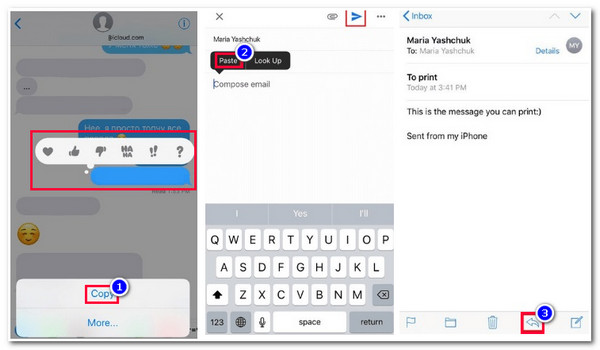
Preguntas frecuentes sobre cómo imprimir mensajes de texto desde el iPhone
-
1. ¿Cómo imprimir mensajes de texto desde iPhone para el tribunal gratis?
Puede utilizar los tres métodos que se muestran arriba para imprimir mensajes de texto en su iPhone para fines judiciales. Recuerde que, junto con los mensajes de texto, también debe incluir cuándo se enviaron o recibieron. Además, también debe presentarse el teléfono celular del participante.
-
2. ¿Puedo utilizar la función AirPrint de mi iPhone sin una conexión Wi-Fi?
Lamentablemente, no es posible. AirPrint utiliza una conexión Wi-Fi para enviar el archivo que la impresora necesita imprimir, ya que este método de impresión de copias electrónicas es compatible con la conexión inalámbrica.
-
3. ¿Puedo usar un cable USB para conectar el iPhone a la impresora para imprimir mensajes de texto?
Sí, puedes. Pero primero debes tener un cable USB y un adaptador USB OTG. Para ello, debes conectar un extremo del cable USB a tu impresora y enchufar el otro extremo a un adaptador USB OTG. Luego, enchufa el otro extremo del USB OTG a tu iPhone, ¡y listo!
Conclusión
Ahora, estos son los 4 métodos prácticos y eficientes para imprimir mensajes de texto desde el iPhone. De esta manera, ahora puede imprimir todos los mensajes de texto en su iPhone por razones personales, profesionales o legales. Si está buscando un método que proporcione una forma sencilla de transferir mensajes de texto, entonces el Transferencia de iPhone 4Easysoft ¡Esta herramienta es lo que estás buscando! ¡Esta herramienta ofrece un proceso de transferencia de texto rápido, seguro y sin inconvenientes! Para obtener más información sobre esta herramienta, visita su sitio web oficial hoy mismo.
100% seguro
100% seguro


